DataNumen Outlook Password Recovery V1.1.0.0 英文安装版
DataNumen Outlook Password Recovery是一款操作简单的outlook密码恢复工具,如果你的outlook文件不小心丢失了,可以尝试通过这款工具来进行修复,如果你忘记了密码的加密PST文件,那么这个工具,你可以很容易地恢复密码,并访问PST文件中的内容。
时间:2023-05-08
发布者:raomin
来源:未知
win11内存频率怎么看?内存频率决定了内存的读取速度,但是有不少用户在使用电脑的时候其实不知道自己的内存频率应该怎么看,其实我们可以通过命令代码来查看自己的内存频率,也可以使用硬件监测软件来查看。
win11内存频率怎么看?
方法一:
第一步,打开开始菜单,在上方搜索并打开“cmd”。
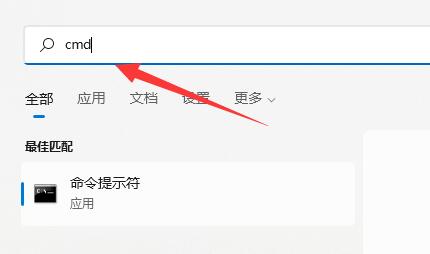
第二步,输入“wmic”,回车确定。
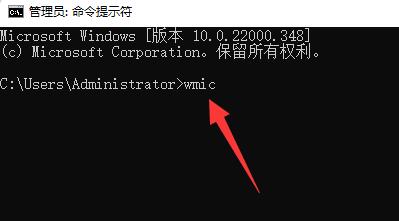
第三步,继续输入“memorychip”回车运行。
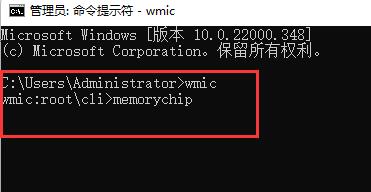
第四步,在弹出内容中找到“ConfiguredClockSpeed”,下方数字就是内存频率了。
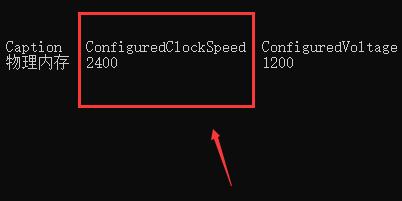
方法二:
1、使用硬件监测软件也可以查看内存频率。
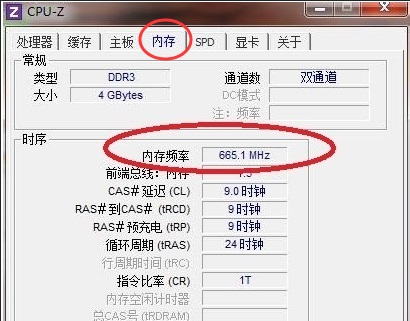
热门教程 周 月
Win10加入Windows预览体验计划失败错误码0x800BFA07怎么办?
6次 2Word怎么查看和删除历史文档记录?
5次 3Win10系统Win快捷键不能用修复方法
5次 4Win11系统管理员权限怎么获取?
5次 5PPT如何以讲义的形式打印出来?
5次 6notepad++如何换行?notepad++自动换行设置方法
5次 7如何让Win10升级到2004版本而不升级到20H2?
5次 8如何使用Restorator提取电脑软件图标?
5次 9FastStone Capture如何使用?FastStone Capture的使用方法
5次 10怎么避开Steam启动游戏?免Steam启动游戏教程
5次Win10专业版一直不断无限重启怎么办?
16次 2Win11系统管理员权限怎么获取?
14次 3如何给PDF去除水印?编辑PDF文档有水印去除的方法
13次 4Win11 PE安装教程 PE怎么安装Windows11详细教程
13次 5电脑怎么屏蔽某个特定网站?
12次 6word 2010页边距如何设置?页边距设置的操作步骤
11次 7怎么创建一个局域网?创建局域网的方法
11次 8FastStone Capture如何使用?FastStone Capture的使用方法
10次 9赛博朋克2077中怎么获得纳扎雷以津真天摩托车?
10次 10狸窝全能视频转换器如何压缩视频文件体积?
10次最新软件